La section « Paramètres » vous permet de gérer la configuration globale du compte de votre organisation. Cliquez sur chaque section pour plus de détails :
Général
Cet onglet vous permet de définir le délimiteur CSV, d’activer les bascules « ignorer les utilisateurs de messagerie actifs » ou de permettre aux opérateurs de voir uniquement leurs propres tâches.
- Délimiteur CSV : utilisé pour définir le caractère délimiteur lors de l’exportation vers un fichier CSV. Par défaut, c’est le point-virgule (;) mais vous pouvez le modifier selon vos besoins. Remarque : ce paramètre est remplacé par les paramètres personnalisés de l’utilisateur lorsque disponibles.
- Ignorer les utilisateurs de messagerie actifs : vous permet d’exclure les utilisateurs avec « RecipientType=MailUser » du plan de service Exchange dans le rapport d’optimisation de licences.
- Les opérateurs ne peuvent voir que leurs tâches : si activé, dans la liste des tâches, les opérateurs ne verront que leurs propres tâches et non celles des autres.

Paramètres de messagerie
Cet onglet permet aux administrateurs Tenant de configurer l’emplacement du logo dans les e-mails, au choix en haut à gauche ou au centre, pour mieux respecter l’image de marque de l’organisation.

Tenants virtuels
Les Tenants virtuels ne sont pas disponibles dans les solutions Essentials et Professional, mais peuvent être achetés en complément.
Cet onglet permet d’activer ou de désactiver 3 fonctions. Elles sont :
- Filtrer SharePoint par propriétaire : permet d’appliquer des tenants virtuels aux sites SharePoint en fonction de leurs propriétaires. Si ce paramètre est activé, vous ne verrez que les sites SharePoint ayant un propriétaire dans votre tenant virtuel.
- Filtrer les groupes par propriétaire : fonctionne de manière similaire, mais s’applique aux groupes, permettant d’associer des Tenants virtuels à des groupes. De plus, en sélectionnant simplement les utilisateurs, les groupes sont automatiquement associés à ces utilisateurs.
- Exclure la délégation du Tenant virtuel pour les groupes Teams : fonctionne à l’inverse des bascules précédentes. Une fois activé, vous pouvez accéder à un groupe Teams sans pour autant pouvoir gérer les utilisateurs de ce groupe.
- Masquer les utilisateurs externes : lorsque cette option est activée, tous les utilisateurs externes seront supprimés de la liste sélectionnable pour tout utilisateur affecté à un Tenant virtuel.
- Masquer les contacts de messagerie : lorsque cette option est activée, tous les contacts mail seront supprimés de la liste sélectionnable pour tout utilisateur affecté à un Tenant virtuel.

Veuillez noter que les modifications apportées à ces paramètres peuvent mettre jusqu’à 15 minutes à apparaître dans votre compte.
Pools de licences
Les Pools de licences ne sont pas disponibles dans les solutions Essentials et Professional, mais peuvent être achetés en complément.

En activant la bascule « Activer la création de Tenant virtuel à partir d’un pool de licences » dans cet onglet, vous autorisez la création d’un Tenant virtuel directement depuis un Pool de licences. Ce paramètre garantit également la synchronisation des utilisateurs entre le Tenant virtuel et le Pool de licences associé.
Activer la bascule « Autoriser les opérateurs Global license à gérer les pools de licences » confère aux opérateurs disposant du rôle Global License la gestion complète des pools de licences—sans avoir les droits complets Tenant Admin.
Actions de gestion
Cet onglet n’est pas disponible dans la solution Essentials.
En activant la première bascule, cet onglet vous permet de rendre le champ commentaire obligatoire, c’est-à-dire que les opérateurs devront renseigner le champ Notes lors de toute action.

Option de redémarrage des workflows imbriqués
En tant qu’Admin Tenant, vous disposez de deux possibilités pour redémarrer les workflows imbriqués après un échec : « Redémarrer depuis l’action échouée » ou « Redémarrer depuis la première action ».

Configuration ServiceNow
Cet onglet n’est pas disponible dans la solution Essentials.
Cet onglet vous permet de lancer la configuration ServiceNow en activant la bascule. En saisissant les paramètres ServiceNow, vous pouvez utiliser ServiceNow dans les workflows. Ceci est indispensable pour accéder aux actions de workflow liées à ServiceNow.

Remarque : toutes les actions liées à l’activation ou la désactivation de la configuration ServiceNow dans les « Paramètres de l’organisation » sont enregistrées dans Audit.

SharePoint
Cet onglet présente deux fonctionnalités : il permet de vérifier si la gestion SharePoint est active, et de définir si l’application des étiquettes de sensibilité SharePoint est obligatoire.
Sensibilité SharePoint : lors de la création d’un site via une action de gestion, ce paramètre devient obligatoire.

Notifications
Cet onglet permet de choisir si une notification e-mail doit être envoyée lorsqu’un opérateur est ajouté. L’e-mail est reçu par l’opérateur nouvellement ajouté.

Règles de nommage
Les règles de nommage vous permettent d’ajouter un préfixe et/ou un suffixe spécifique au contexte et au champ choisis. Vous pouvez également définir une liste de mots interdits pour empêcher l’utilisation de termes réservés ou inappropriés. Ajoutez une règle en cliquant sur le bouton « + Ajouter une règle », ou modifiez/supprimez-en via l’icône crayon ou corbeille.
Ceci sert à définir les règles de nommage pouvant être appliquées lors de la création et modification des actions de gestion pour les groupes Microsoft 365, les files d’attente d’appels ou les standardistes automatiques.
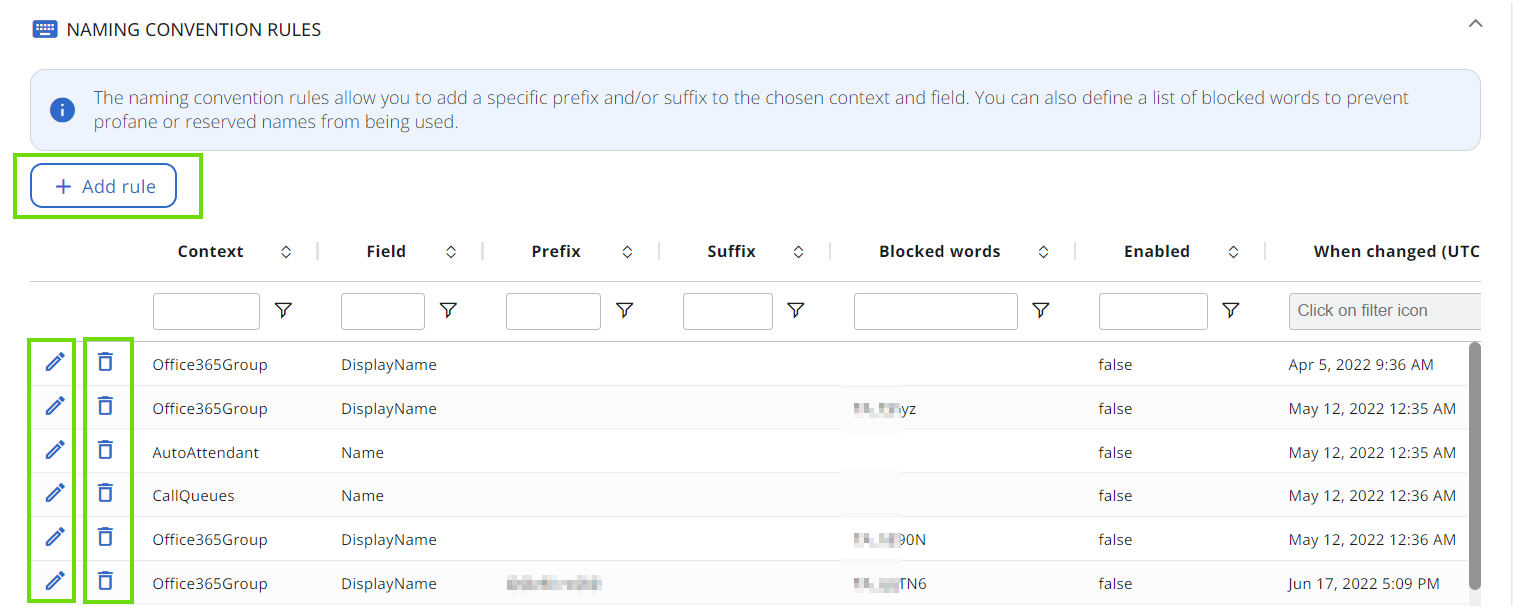
Mappage des attributs d’extension
Cet onglet vous permet de mapper n’importe quelles « Extensions Properties » depuis votre Azure AD dans CoreView. Vous pouvez définir de 0 à 45 propriétés non importées par défaut et que vous pouvez étendre : exécutez le script PowerShell ci-dessous pour obtenir toutes les Extensions Properties disponibles de votre tenant :
Get-AzureADApplication | Get-AzureADApplicationExtensionPr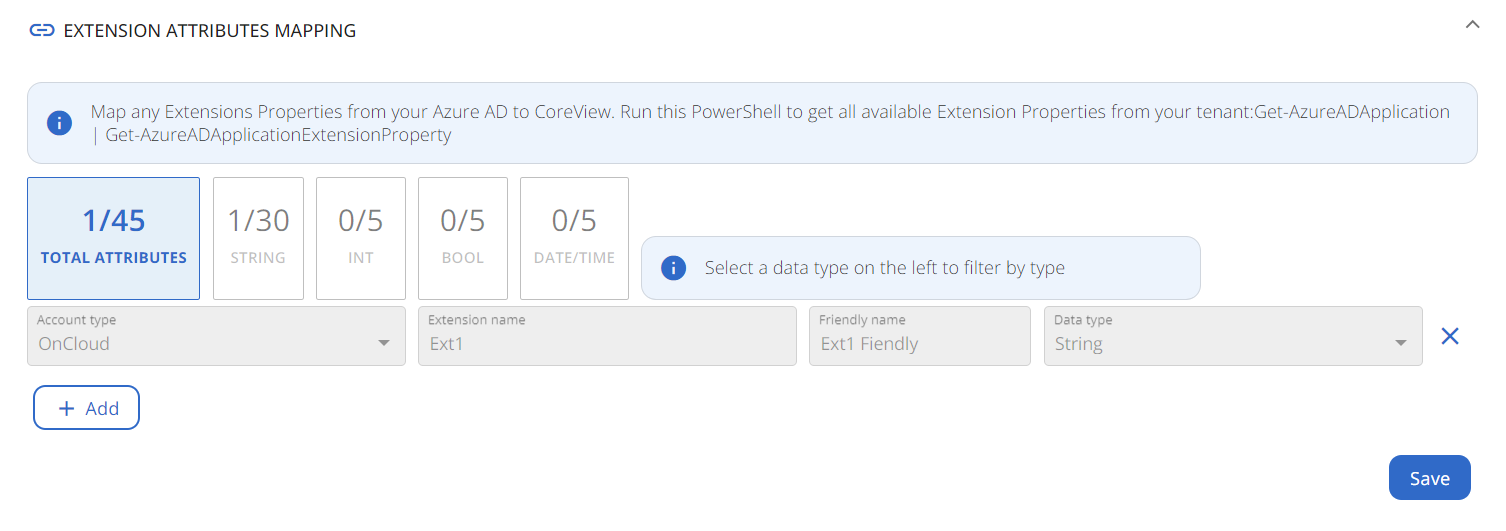
Préférences de langue
Dans cette section, vous pouvez choisir la langue préférée pour les titres de colonnes des exports de rapports et les boutons d’action dans les e-mails de validation de Workflow, afin d’assurer une communication cohérente dans toute l’organisation.

Sécurité
Cet onglet vous permet d’appliquer les paramètres de Sécurité suivants :
Abonnés autorisés
La section « Abonnés autorisés » restreint les utilisateurs pouvant être désignés comme destinataires pour la distribution de rapports via les fonctionnalités « Programmer un rapport » et « Envoyer un e-mail ».
Les administrateurs Tenant peuvent choisir entre :
- N’importe qui : vous pouvez ajouter tout utilisateur comme abonné ou destinataire de rapports programmés ou envoyés.
- Personnes dans votre organisation : seuls les utilisateurs internes à l’organisation pourront être abonnés ou destinataires.
- Personnes dans le Tenant virtuel de l’opérateur : seuls les utilisateurs de leur propre Tenant virtuel pourront être abonnés ou destinataires.

Ce paramètre impose une validation des e-mails de destinataires pour les domaines opérationnels suivants :
- Programmation de rapports
- Distribution de rapports par e-mail
- Création de politique personnalisée
- Modification de politique (lors de l’ajout d’adresses e-mail)
- Export de l’onglet Vue d’ensemble dans le Centre de Gouvernance
Activer « Secure by Default »
Ce paramètre de sécurité restreint l’accès aux opérateurs n’ayant ni permissions, ni Tenant virtuel, ni combinaison des deux associées. Une fois activée, les administrateurs Tenant peuvent choisir parmi les règles de connexion suivantes :
- Permission OU Tenant virtuel : les opérateurs peuvent se connecter s’ils disposent de la permission requise ou d’une association à un tenant virtuel. Cette option est plus souple mais réduit la granularité de la sécurité.
- Permission uniquement : les opérateurs doivent disposer de la permission attribuée pour se connecter. Ce réglage renforce la sécurité en se focalisant sur les permissions.
- Tenant virtuel uniquement : les opérateurs peuvent se connecter s’ils sont associés à un tenant virtuel, quelles que soient les permissions. Idéal pour un accès piloté par l’affiliation au tenant.
- Permission ET Tenant virtuel : les opérateurs doivent disposer à la fois de la permission requise et d’une association à un tenant virtuel pour se connecter. Cela assure un niveau de sécurité maximal et conforme à la RBAC.

Consultez le tableau ci-dessous pour mieux comprendre les conditions d’accès des opérateurs selon la règle attribuée :
| Matrice des règles d’accès | Permission | V-Tenant |
|---|---|---|
| Permission OU V-Tenant | L’un ou l’autre : une permission ou un V-Tenant |
|
| Permission uniquement | ✅ |
❌ |
| V-Tenant uniquement | ❌ |
✅ |
| Permission ET V-Tenant | ✅ |
✅ |
Masquer les données sensibles
L’activation de cette bascule masque le User Principal Name (UPN) dans les rapports d’activité, pour dissimuler l’identité des personnes, ainsi que d’autres données statistiques.
Rotation automatique des mots de passe
Ce paramètre permet de changer la rotation du mot de passe des comptes de service tous les X jours. Après avoir sélectionné la fréquence et sauvegardé, le système mettra à jour les mots de passe selon le calendrier défini. La date de la dernière rotation effectuée ainsi que la prochaine prévue sont affichées. Si besoin, vous pouvez cocher « Forcer la rotation du mot de passe lors de la sauvegarde » pour déclencher le changement immédiatement.
Remarque : pour activer la rotation des mots de passe, les sessions de gestion doivent être activées et des rôles supplémentaires doivent être attribués à l'application Graph

Intégration de l’IA
Cette bascule permet d’activer ou désactiver en un clic toutes les fonctionnalités d’IA de CoreView.

Les outils IA de CoreView comprennent :
Cette fonctionnalité est disponible uniquement dans la solution CoreView ONE. Elle n’est pas disponible pour les clients utilisant des centres de données GOV.
